小伙伴们你们知道Excel实现一格中多个选项内容呢?今天小编很乐意与大家分享Excel实现一格中多个选项内容的操作方法,感兴趣的可以来了解了解哦。
Excel实现一格中多个选项内容的操作方法
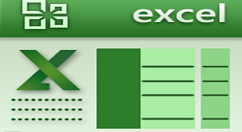
先选中想添加下拉框的表格。点击上方工具栏中的“数据”选项,选择“数据有效性”

在数据有效性的窗口中在【允许】中选择“序列”,在“来源”区域下面的编辑栏里输入选项内容。
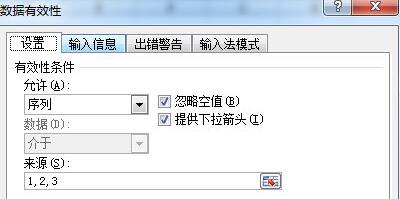
完成以上设置后,即可在Excel表中给单个单元格添加多个选项。
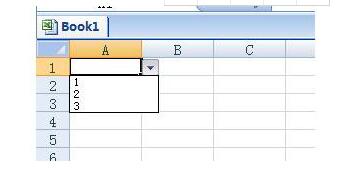
上文就讲解了Excel实现一格中多个选项内容的操作方法,希望有需要的朋友都来学习哦。







